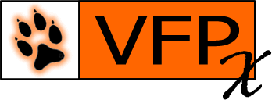管理员须知
设置
-
克隆GitHub Pages仓库,地址是https://github.com/VFPX/VFPX.github.io,这样你就可以编辑VFPX的文档。
-
告诉Git关于GitHub仓库的信息。
git remote add origin https://github.com/VFPX/VFPX.github.io.git
在VFPX下添加一个项目
-
点击绿色的 “新建 “按钮。
-
输入版本库的名称和描述(如果是以前的CodePlex项目,你可以从CodePlex的描述中复制和粘贴)。
-
打开 “用README初始化此版本库”。
-
点击创建版本库。
-
点击该仓库的设置图标,然后选择合作者和团队。
-
输入项目经理的GitHub用户名,点击添加合作者。
-
如果这是前六个项目之一(只有六个项目可以被钉在上面),在VFPX页面,点击 “自定义被钉的仓库”,在出现的对话框中,打开新的仓库,关闭另一个仓库。然后,在钉住的列表中,拖动新的版本库,使其按字母顺序位于正确的位置。
-
编辑 _data 文件夹中的 projects.json,为新项目添加一个条目(如果是从 CodePlex 迁移过来的项目,编辑 URL 设置为新仓库),然后提交并推送。
-
创建一个关于项目的新帖子(见创建帖子部分)。
添加一个独立的项目
-
编辑_data文件夹中的projects.json,为新项目添加一个条目,然后提交并推送。
-
创建一个关于这个项目的新帖子(见创建帖子部分)。
创建一个帖子
-
在你的GitHub Pages仓库的_posts文件夹下创建一个新的MD文件。文件名应该是 YYYY-MM-DD-title.md,其中 YYYY-MM-DD 是帖子的日期,title 应该是一个简短的标题,用破折号代替空格。
-
内容应该以这个标题开始。
--- layout: post title: "The title of the post" date: YYYY-MM-DD HH:MM:SS -0500 categories: vfpx update ---使用适当的GMT偏移量来代替-0500。你可以使用其他的关键词作为类别。
-
在标题之后,放入任何你想要的内容。
-
编辑完文件后,在 Notepad++ 中打开,从编码菜单中选择转换为 UTF-8(在旧版本的 Notepad++ 中选择转换为无 BOM 的 UTF-8);不这样做,页面就不会在 GitHub 上正确显示。
-
将文件添加到仓库,提交,然后推送。